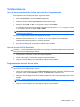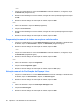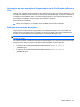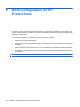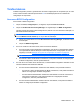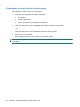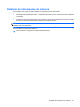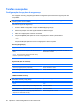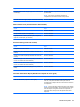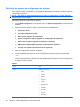ProtectTools (Select Models Only) - Windows 7
– ou –
1. Clique com o botão direito no ícone do File Sanitizer na área de trabalho e, em seguida, clique
em Shred One (Fragmentar um).
2. Quando a caixa de diálogo Procurar for exibida, navegue até o ativo que deseja fragmentar e clique
em OK.
3. Quando a caixa de diálogo de confirmação for exibida, clique em Sim.
– ou –
1. Abra o File Sanitizer e clique em Shred (Fragmentar).
2. Clique no botão Procurar.
3. Quando a caixa de diálogo Procurar for exibida, navegue até o ativo que deseja fragmentar e clique
em OK.
4. Quando a caixa de diálogo de confirmação for exibida, clique em Sim.
Fragmentação manual de todos os arquivos selecionados
1. Clique com o botão direito no ícone do HP ProtectTools na área de notificação, à direita da barra
de tarefas, clique em File Sanitizer e, depois, em Shred Now (Fragmentar agora).
2. Quando a caixa de diálogo de confirmação for exibida, clique em Sim.
– ou –
1. Clique com o botão direito no ícone do File Sanitizer na área de trabalho e, em seguida, clique
em Shred Now (Fragmentar agora).
2. Quando a caixa de diálogo de confirmação for exibida, clique em Sim.
– ou –
1. Abra o File Sanitizer e clique em Fragmentar.
2. Clique no botão Fragmentar agora.
3. Quando a caixa de diálogo de confirmação for exibida, clique em Sim (Sim).
Ativação manual da Purificação de Espaço Livre
1. Clique com o botão direito no ícone do HP ProtectTools na área de notificação, à direita da barra
de tarefas, clique em File Sanitizer e, depois, em Purificar agora.
2. Quando a caixa de diálogo de confirmação for exibida, clique em Sim.
– ou –
1. Abra o File Sanitizer e clique em Purificação de Espaço Livre.
2. Clique em Purificar agora.
3. Quando a caixa de diálogo de confirmação for exibida, clique em Sim.
56 Capítulo 5 File Sanitizer for HP ProtectTools